
- Το Apple Music Favorites παρουσιάστηκε με iOS 17.1, iPadOS 17.1 και macOS Sonoma 14.1.
- Για να επισημάνετε ένα αντικείμενο ως Αγαπημένο από την οθόνη Αναπαραγωγή τώρα, επιλέξτε το αστέρι ή επιλέξτε Αγαπημένο στο μενού Περισσότερα.
- Για να δείτε τα Αγαπημένα σας, μεταβείτε στη Βιβλιοθήκη > Λίστες αναπαραγωγής > Δείτε τη λίστα αναπαραγωγής Αγαπημένα τραγούδια που δημιουργήθηκε για εσάς.
Μπορείτε να έχετε αγαπημένες επαφές, ιστότοπους και τοποθεσίες, οπότε γιατί να μην έχετε μουσική; Εάν είστε συνδρομητής στο Apple Music, μπορείτε να επωφεληθείτε από τη λειτουργία Αγαπημένα. Παρουσιάστηκε με τα iOS 17.1, iPadOS 17.1 και macOS Sonoma 14.1 και στη συνέχεια επεκτάθηκε, μπορείτε να προσθέσετε τραγούδια, άλμπουμ, καλλιτέχνες και λίστες αναπαραγωγής στα Αγαπημένα σας.
Δείτε πώς μπορείτε να προσθέσετε και να χρησιμοποιήσετε τα Αγαπημένα στο Apple Music σε iPhone, iPad και Mac, ξεκινώντας με μερικές πληροφορίες σχετικά με τη λειτουργία.
- Πώς να προσθέσετε στοιχεία ως Αγαπημένα στο Apple Music σε iPhone και iPad
- Πώς να επισημάνετε αντικείμενα ως Αγαπημένα στο Apple Music στο Mac
- Πώς να βρείτε τα Αγαπημένα στο Apple Music σε iPhone και iPad
- Πώς να δείτε τα Αγαπημένα στο Apple Music στο Mac
- Προσθέστε αυτόματα τα Αγαπημένα στη μουσική βιβλιοθήκη σας σε iPhone και Mac
- Λάβετε ειδοποιήσεις για τους αγαπημένους καλλιτέχνες σε iPhone και iPad
Σχετικά με τα αγαπημένα της Apple Music
Όταν επισημαίνετε Αγαπημένα στο Apple Music, έχετε γρήγορη και εύκολη πρόσβαση σε αυτά. Είτε τραγούδι, άλμπουμ, καλλιτέχνης ή playlist, οι μουσικές επιλογές που προτιμάτε είναι πάντα στη διάθεσή σας.
Επιπλέον, μπορείτε:
- Δείτε μια λίστα αναπαραγωγής Αγαπημένα τραγούδια που δημιουργήθηκε αυτόματα για εσάς
- Φιλτράρετε τη μουσική βιβλιοθήκη σας κατά Αγαπημένα
- Προσθέστε αυτόματα τα Αγαπημένα στη βιβλιοθήκη σας
- Λάβετε ειδοποιήσεις όταν οι αγαπημένοι καλλιτέχνες κυκλοφορούν νέα μουσική
- Απολαύστε βελτιωμένες μουσικές προτάσεις στο Listen Now
Εάν είστε έτοιμοι να θέσετε σε λειτουργία αυτήν τη νέα δυνατότητα Apple Music iOS 17, δείτε πώς μπορείτε να χρησιμοποιήσετε τα Αγαπημένα της Apple Music.
Πώς να προσθέσετε στοιχεία ως Αγαπημένα στο Apple Music σε iPhone και iPad
Μπορείτε εύκολα να προσθέσετε Αγαπημένα στη μουσική βιβλιοθήκη σας ή αν βρείτε κάτι που σας αρέσει κατά την περιήγηση στο Apple Music. Για αυτό λοιπόν:
- Μεταβείτε στην καρτέλα Βιβλιοθήκη στο iPhone σας.
Στο iPad σας, ανοίξτε την πλαϊνή γραμμή → Επιλέξτε Βιβλιοθήκη. - Αναπτύξτε την οθόνη εάν ακούτε ένα τραγούδι ή επιλέξτε ένα στοιχείο είτε από Καλλιτέχνες, Άλμπουμ, Τραγούδια ή λίστα αναπαραγωγής.
- Πατήστε το αστέρι για να επισημάνετε ένα Αγαπημένο.
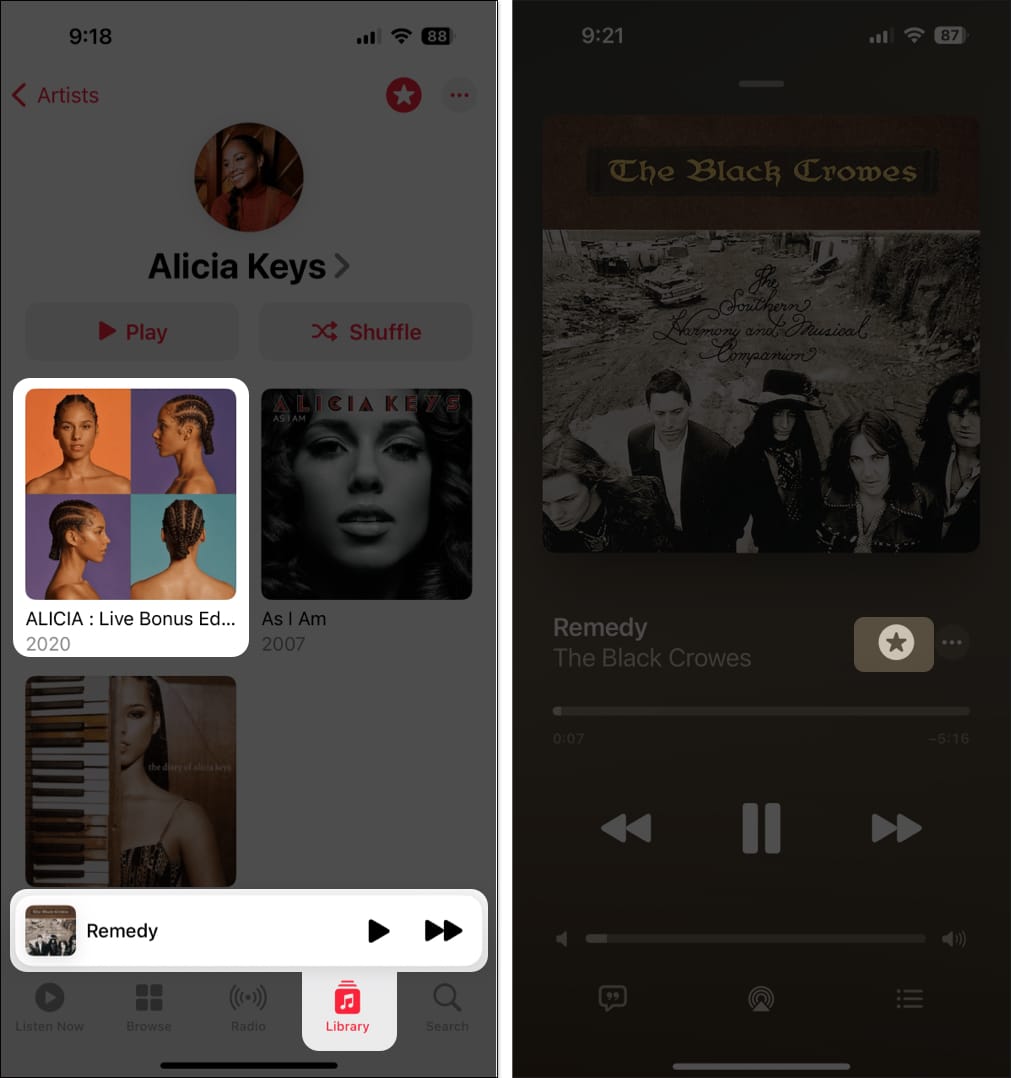
- Εάν το στοιχείο δεν έχει αστέρι, πατήστε παρατεταμένα ή ανοίξτε το μενού Περισσότερα (εικονίδιο με τρεις κουκκίδες) → Επιλέξτε Αγαπημένο.
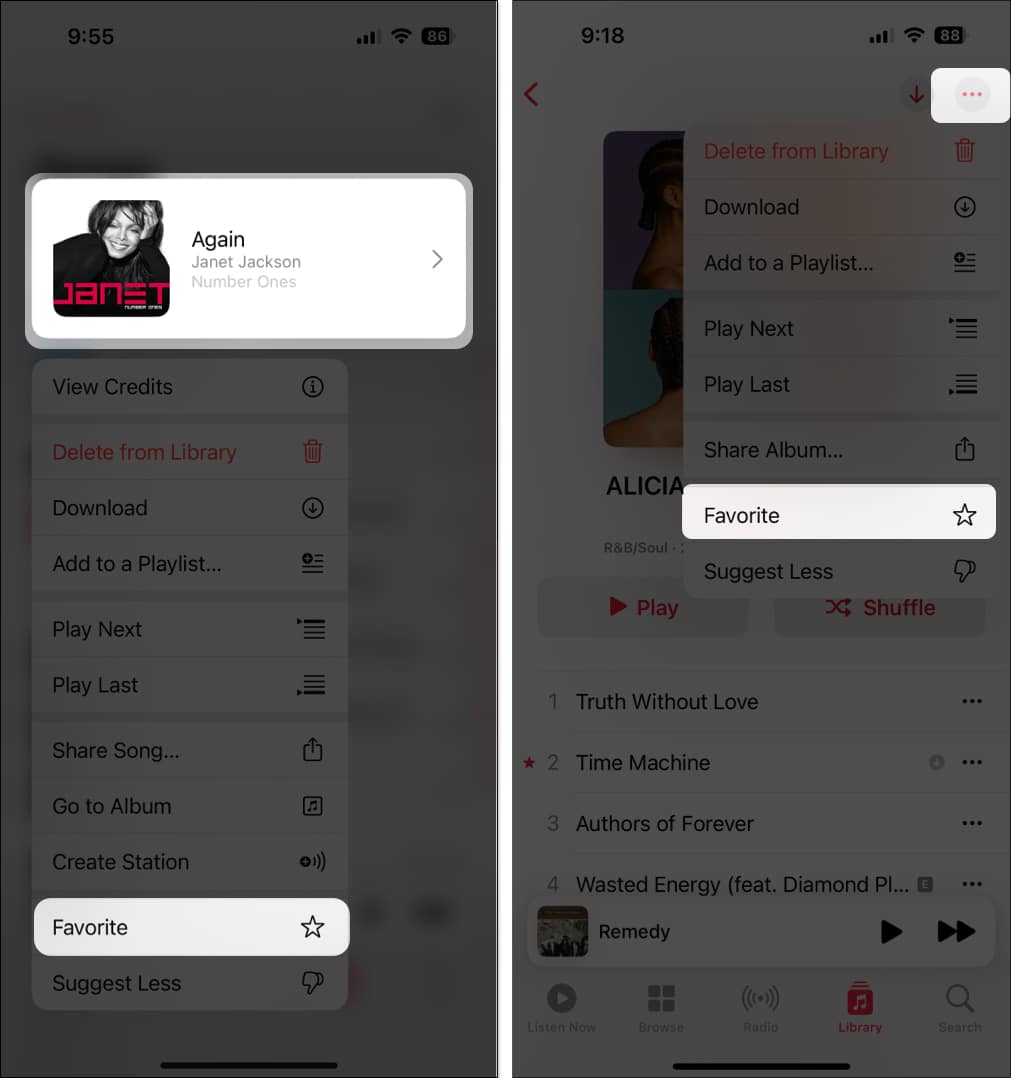
Για να αφαιρέσετε ένα στοιχείο από τα Αγαπημένα σας, απλώς αντιστρέψτε την ενέργεια αποεπιλέγοντας το αστέρι ή καταργώντας την επιλογή Αγαπημένα στο μενού Περισσότερα.
Πώς να επισημάνετε αντικείμενα ως Αγαπημένα στο Apple Music στο Mac
Όπως και στο iPhone και το iPad, μπορείτε να επισημάνετε τα Αγαπημένα για στοιχεία στη βιβλιοθήκη σας ή όταν περιηγείστε στο Apple Music σε Mac.
- Στη βιβλιοθήκη σας, επιλέξτε Καλλιτέχνες, Άλμπουμ ή Τραγούδια στην πλαϊνή γραμμή.
- Κάντε κλικ στο αστέρι είτε στη στήλη Αγαπημένα, κάτω από το εξώφυλλο του άλμπουμ ή στα δεξιά του ονόματος ενός καλλιτέχνη.
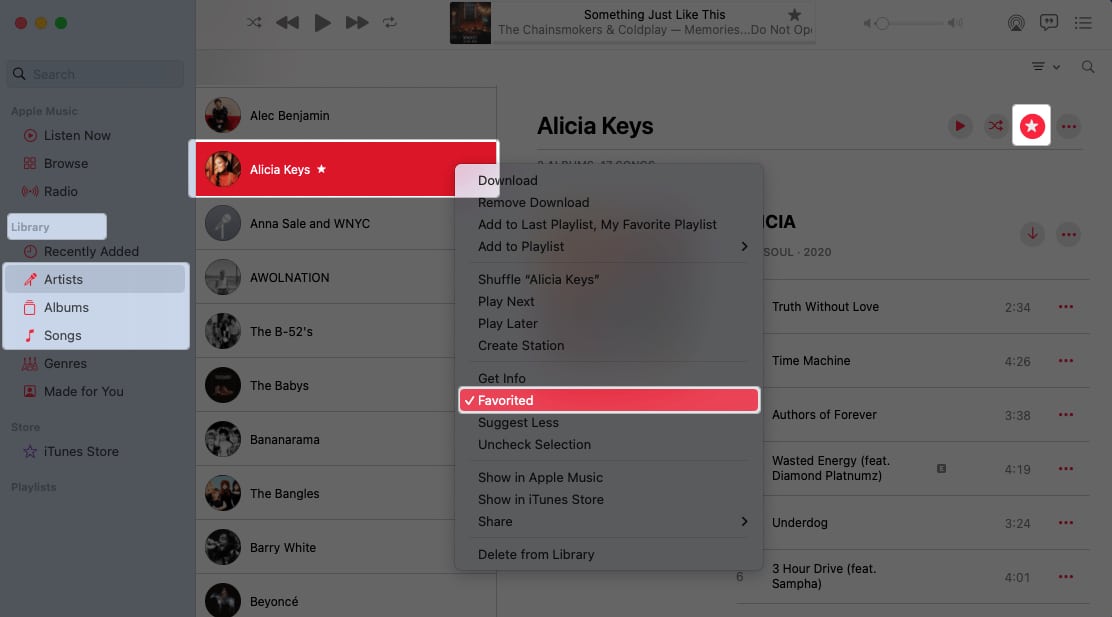
Εναλλακτικές μέθοδοι:
- Εάν θέλετε να κάνετε Αγαπημένο μια λίστα αναπαραγωγής, ανοίξτε το μενού Περισσότερα (τρεις κουκκίδες) και επιλέξτε Αγαπημένο.
- Εάν ακούτε ένα τραγούδι ή κάνετε περιήγηση στο Apple Music, επιλέξτε το αστέρι. Μπορείτε επίσης να κάνετε δεξί κλικ ή να ανοίξετε το μενού Περισσότερα και να επιλέξετε Αγαπημένο.
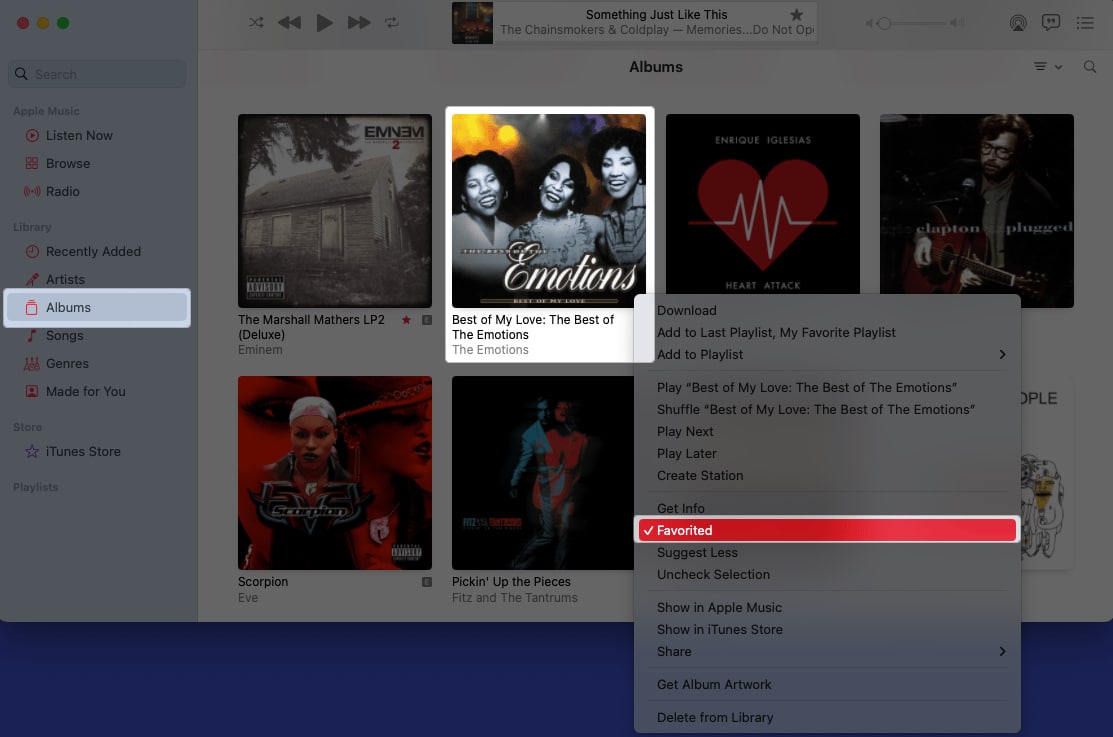
Για να αφαιρέσετε ένα Αγαπημένο, αναιρέστε την ενέργεια αποεπιλέγοντας το αστέρι ή αποεπιλέγοντας τα Αγαπημένα στο μενού Περισσότερα.
Πώς να βρείτε τα Αγαπημένα στο Apple Music σε iPhone και iPad
Έχετε μερικούς τρόπους για να προβάλετε τα αγαπημένα σας Apple Music σε iPhone, iPad ή Mac. Μπορείτε να χρησιμοποιήσετε ό,τι θέλετε.
Ο ευκολότερος τρόπος για να δείτε τα Αγαπημένα σας στοιχεία είναι να μεταβείτε στη Βιβλιοθήκη → Λίστες αναπαραγωγής → Αγαπημένα τραγούδια.
Παρακάτω, έχω αναφέρει τις εναλλακτικές μεθόδους.
- Μεταβείτε στην καρτέλα Βιβλιοθήκη → Επιλέξτε Καλλιτέχνες, Άλμπουμ, Τραγούδια ή μια λίστα αναπαραγωγής.
- Στο iPad σας, επιλέξτε μία από τις παραπάνω επιλογές από την πλαϊνή γραμμή.
- Επιλέξτε το κουμπί φίλτρου επάνω δεξιά → Επιλέξτε Αγαπημένα.
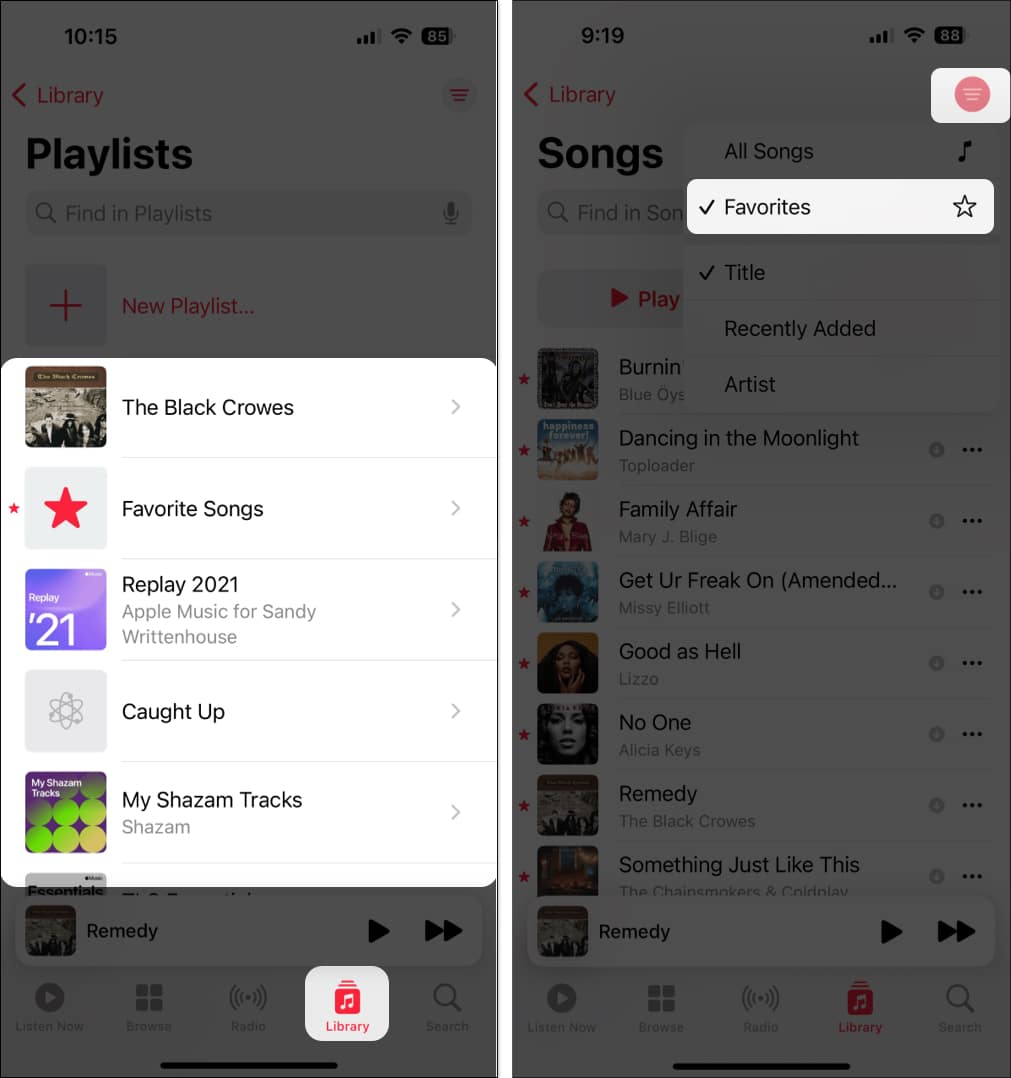
Όταν τελειώσετε, μπορείτε να αφαιρέσετε το φίλτρο επιλέγοντας το κουμπί Φίλτρο → Επιλογή όλων [category] επιλογή.
Πώς να δείτε τα Αγαπημένα στο Apple Music στο Mac
- Μεταβείτε στη Βιβλιοθήκη από την πλαϊνή γραμμή → Επιλέξτε Καλλιτέχνες, Άλμπουμ, Τραγούδια ή μια λίστα αναπαραγωγής.
- Επιλέξτε το κουμπί φίλτρου επάνω δεξιά → Επιλέξτε Μόνο Αγαπημένα.
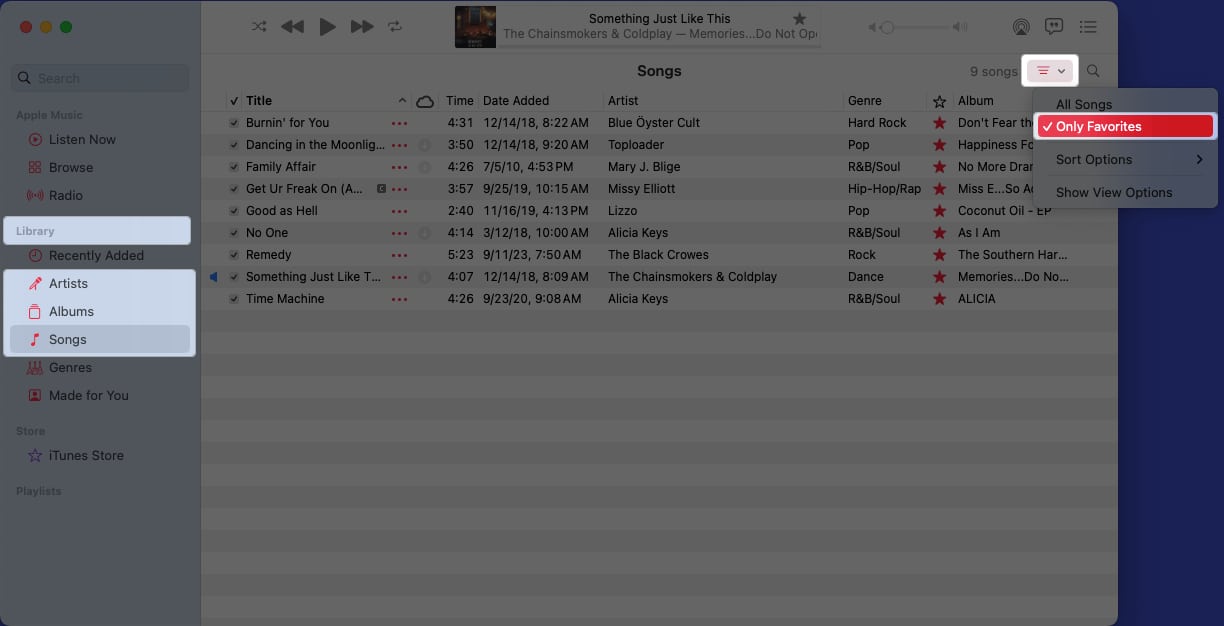
Για να αφαιρέσετε το φίλτρο, επιλέξτε το κουμπί Φίλτρο → Επιλογή όλων [category] επιλογή.
Προσθέστε αυτόματα τα Αγαπημένα στη μουσική βιβλιοθήκη σας σε iPhone και Mac
Όταν επισημαίνετε Αγαπημένα στο Apple Music, αυτά τα στοιχεία εμφανίζονται αυτόματα στη μουσική βιβλιοθήκη σας.
Αυτό είναι βολικό εάν βρείτε ένα νέο τραγούδι ή καλλιτέχνη που σας αρέσει κατά την περιήγηση στην εφαρμογή Μουσική. Αν και η δυνατότητα θα πρέπει να είναι ενεργοποιημένη από προεπιλογή, δείτε πώς μπορείτε να τη βρείτε και να ελέγξετε ξανά.
- Σε iPhone και iPad: Ανοίξτε την εφαρμογή Ρυθμίσεις → Επιλέξτε Μουσική → Ενεργοποιήστε την επιλογή Προσθήκη αγαπημένων τραγουδιών.
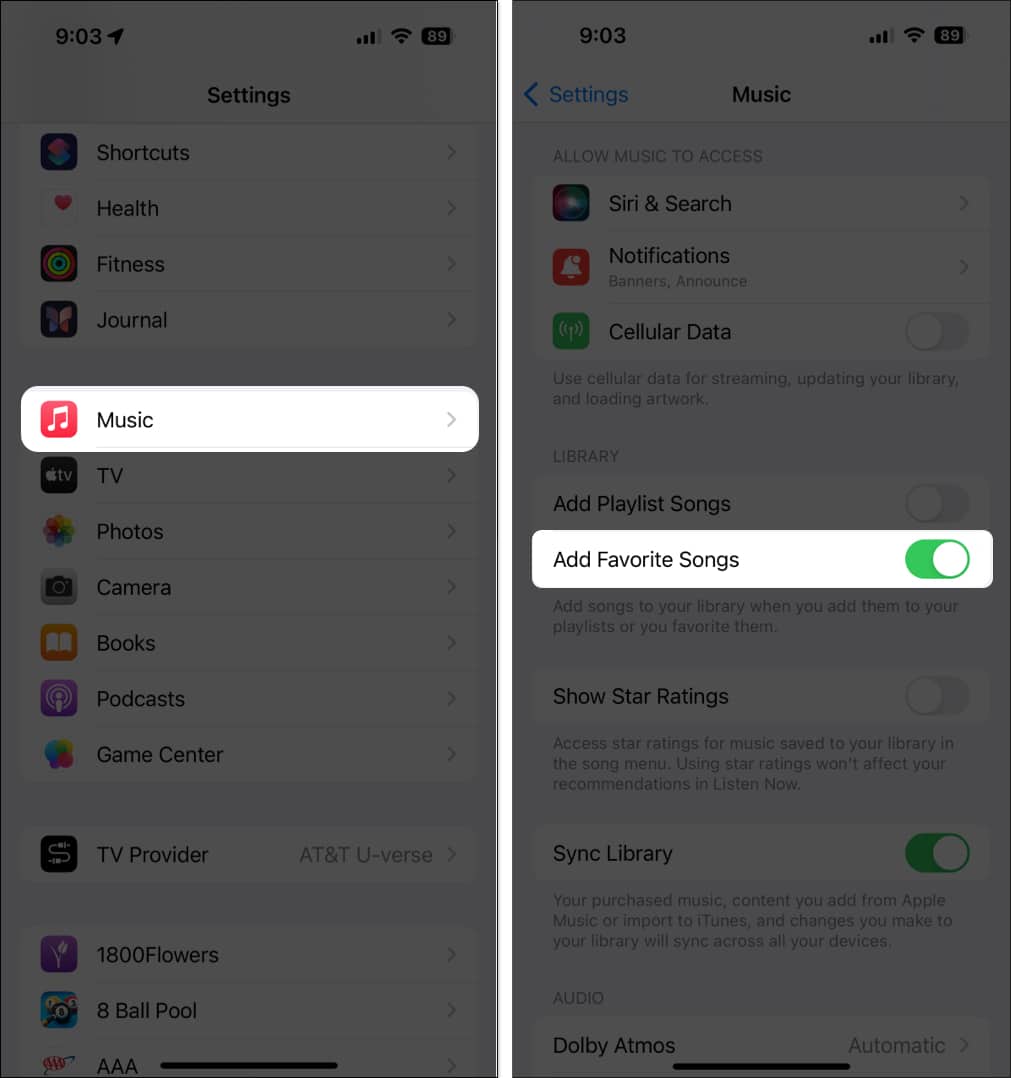
- Σε Mac: Ανοίξτε τη Μουσική και επιλέξτε Μουσική → Ρυθμίσεις στη γραμμή μενού. Μεταβείτε στην καρτέλα Για προχωρημένους και επιλέξτε το πλαίσιο για τα Αγαπημένα κάτω από Προσθήκη τραγουδιών στη βιβλιοθήκη κατά την προσθήκη σε.
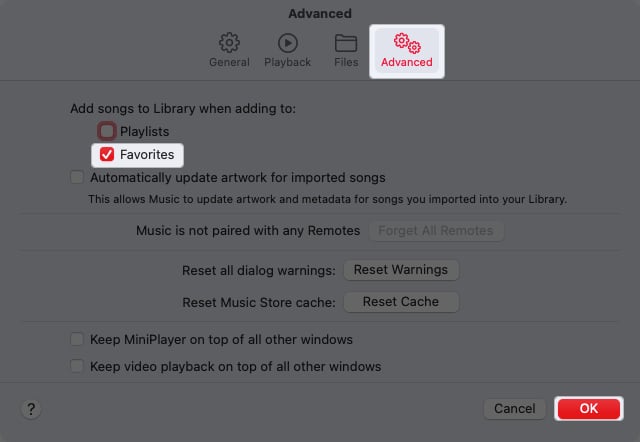
Εάν αποφασίσετε αργότερα να μην χρησιμοποιήσετε αυτήν τη δυνατότητα, απλώς επιστρέψτε στις Ρυθμίσεις και απενεργοποιήστε την εναλλαγή ή καταργήστε την επιλογή του πλαισίου.
Λάβετε ειδοποιήσεις για τους αγαπημένους καλλιτέχνες σε iPhone και iPad
Για να παρακολουθείτε τους καλλιτέχνες που προσθέτετε ως Αγαπημένα στο Apple Music, μπορείτε να λαμβάνετε ειδοποιήσεις όταν κυκλοφορούν νέα μουσική.
Η δυνατότητα ενεργοποίησης ή απενεργοποίησης αυτής της λειτουργίας είναι προς το παρόν διαθέσιμη μόνο σε iPhone και iPad.
- Ανοίξτε την εφαρμογή Μουσική → Επιλέξτε το εικονίδιο του προφίλ σας επάνω δεξιά.
- Επιλέξτε Ειδοποιήσεις.
- Ενεργοποιήστε τη Νέα μουσική για να λαμβάνετε τις ειδοποιήσεις.
- Πατήστε Τέλος για να αποθηκεύσετε τις αλλαγές σας.
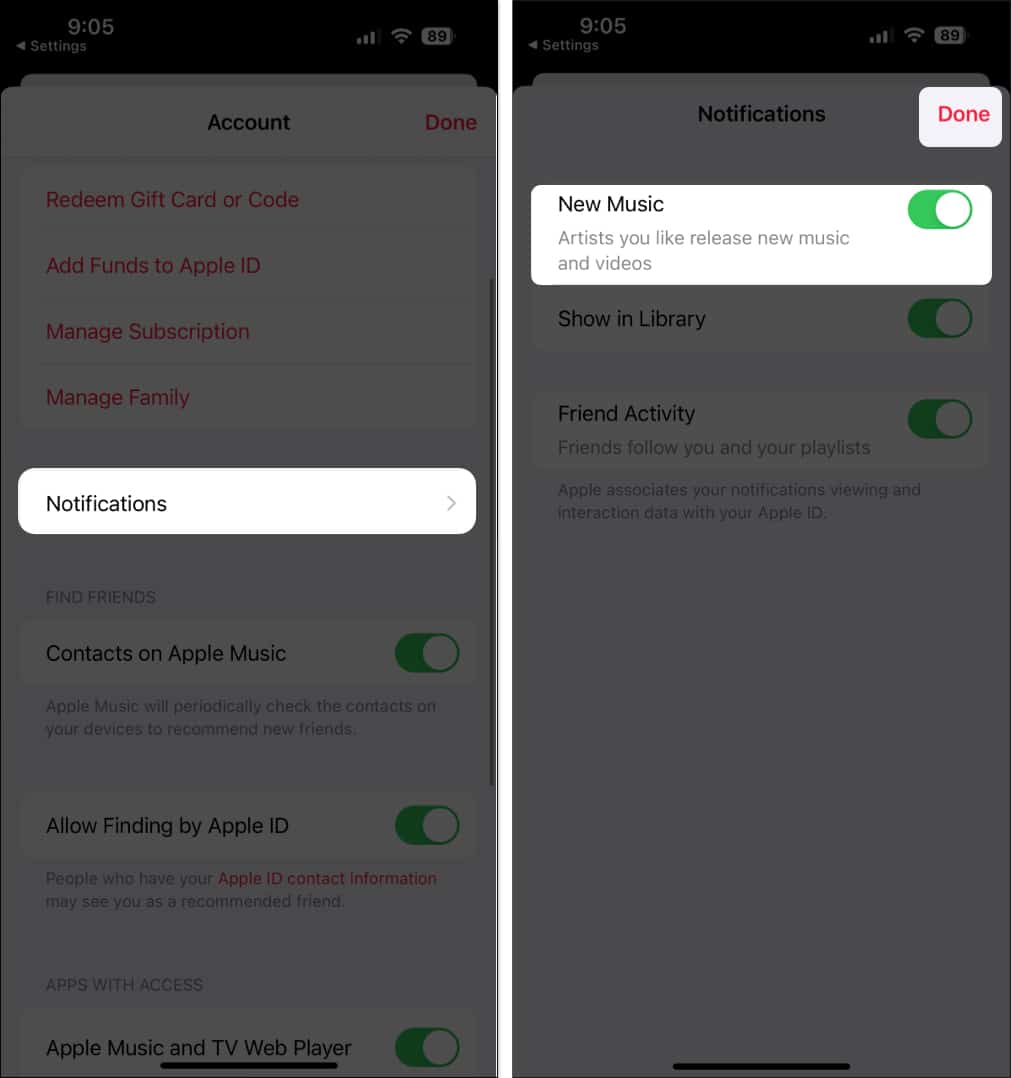
Είναι περιτύλιγμα!
Μπορεί να μην θέλετε πάντα να δημιουργείτε μια συγκεκριμένη λίστα αναπαραγωγής για τα πιο αγαπημένα σας τραγούδια, καλλιτέχνες και άλμπουμ, ειδικά αν αλλάζουν συχνά. Και με τα Αγαπημένα στο Apple Music, δεν χρειάζεται! Απλώς σημειώστε τα Αγαπημένα σας και μετά ακούστε τα με ένα πάτημα ή ένα κλικ.
Είστε ενθουσιασμένοι που βλέπετε τη λειτουργία Αγαπημένα να έρχεται στο Apple Music; Ενημερώστε μας στα σχόλια παρακάτω!
Διαβάστε περισσότερα:
- Πώς να δημιουργήσετε συνεργατικές λίστες αναπαραγωγής στο Apple Music στο iPhone
- Πώς να προβάλετε στίχους πλήρους οθόνης στο Apple Music σε iPhone, iPad και Mac
- Πώς να προσθέσετε προσαρμοσμένα έργα τέχνης στις λίστες αναπαραγωγής Apple Music σε iPhone και iPad
Αναγνώστες σαν εσάς βοηθούν στην υποστήριξη του iGeeksBlog. Όταν κάνετε μια αγορά χρησιμοποιώντας συνδέσμους στον ιστότοπό μας, ενδέχεται να κερδίσουμε μια προμήθεια θυγατρικών. Διαβάστε τη δήλωση αποποίησης ευθύνης.











